學習 如何從 Spotify 到 iPhone 對您來說可能很容易或具有挑戰性。 但是通過這篇文章,我想我可以讓事情變得更順暢一些,這樣你就可以不間斷地聆聽你最愛的人 Spotify 你的歌曲 iPhone.
首先,讓我快速提醒您這兩個出色的應用程序為您做了什麼。 什麼東西會挑戰你從中下載音樂 Spotify 到你的iPhone?
Spotify 在移動音頻流方面,它是所有數字流媒體提供商的老大。 Spotify 已在全球擁有 350 億訂閱者。 這都是因為它的廣泛功能,包括它的函式庫、用法和易於存取的介面。
另一方面,iPhone是蘋果公司開發的傳奇產品。自從它作為更好的通話和簡訊溝通手段而向公眾發布以來,iPhone也因其規格而聞名。 iPhone 因其相機、手機儲存、獨特性等而廣為人知。
內容指南 第 1 部分。 如何從下載音樂 Spotify 免費使用iPhone?第 2 部分。 如何從下載音樂 Spotify 到 iPhone 與 Premium?第 3 部分。 如何從下載音樂 Spotify 到沒有高級版的 iPhone?第 4 部分:有關從以下位置下載音樂的常見問題解答 Spotify 到 iPhone部分5。 結論
隨著 Spotify 高級帳戶或 Spotify 下載器,從該平台將音樂下載到 iPhone 非常容易。 但是,有人可能會問是否可以從 Spotify 免費連接至 iPhone。 答案是肯定的。 可以考慮使用 Shortcuts 或 Telegram 來下載 Spotify 音樂到 iPhone。
Siri 捷徑支援建立自訂工作流程和操作,包括下載 Spotify 音樂到您的 iPhone。 與任一 Spotify 播放清單 DL 或 Spotify 到 M4A,您可以輕鬆獲得音樂下載 Spotify URL。
下載 Spotify 使用捷徑將音樂傳輸到您的 iPhone,您可以按照以下步驟操作:
從那裡,您可以獲得可以使用媒體播放器在 iPhone 上播放的格式的音樂檔案。
熟悉 Telegram Spotify 下載機器人 - 一個強大的工具,使 iPhone 用戶能夠輕鬆下載他們想要的 Spotify 直接追蹤到他們的設備。 告別複雜流程; 使用 Telegram 機器人,您的 Spotify 只需輕按幾下即可收集音樂。
如果您想知道如何下載,請按照以下簡單步驟操作 Spotify 使用 Telegram 機器人將音樂傳輸到您的 iPhone:
當您想要訪問時,沒有人會阻止您 Spotify 在你的 iPhone 上。 您只需要下載 Spotify 從應用程序商店在您的 iPhone 上安裝應用程序。 但是,如果您希望從 Spotify 到 iPhone,那是不可能的。
眾所周知,免費套餐在 Spotify 僅允許您存取行動音訊串流應用程式的有限功能,包括尚未準備好下載的歌曲。 這樣,您還必須處理播放之間的廣告,這真是太麻煩了。 更糟的是,你只能在有限的時間內點擊跳過。
但如果你支付 Spotify 高級層,這沒什麼大不了的。 您將在下面找到有關如何從中下載音樂的方法 Spotify 使用高級帳戶的 iPhone Spotify.
步驟1。 發射 Spotify 在您的 iPhone 上,然後登錄您的 Spotify 至尊帳號。
Step 2. 在主窗口界面 Spotify,前往“您的音樂庫”並選擇您要下載的專輯或播放列表。
第 3 步。在播放列表窗口中,打開按鈕以從中下載曲目 Spotify.
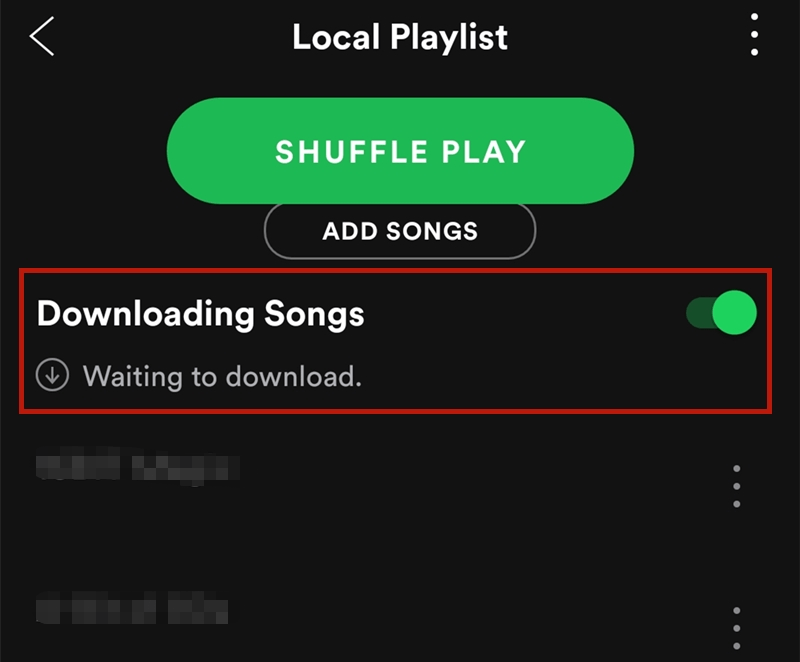
步驟 4. 等待下載完成。 之後,您會在播放列表中的每個曲目旁邊看到一個小部件。
您應該注意,要成功執行此方法,您需要檢查您的 iPhone 是否有足夠的存儲空間來下載音樂 Spotify 到 iPhone。 並確保您的 Spotify 已更新應用系統最新版本。
下載音樂的最佳方式 Spotify 您的 iPhone 的方法是讓強大的轉換器工具為您完成任務。
如果你想跳過煩人的限製或生態系統不兼容,那麼,格式 Spotify 在 Ogg Vorbis 中表示音樂播放僅允許在 Spotify 應用程序本身。 謝天謝地, DumpMedia 在這裡,讓您在 iPhone 設備上聆聽音樂變得更棒。
以下是您需要了解的重要事項 DumpMedia Spotify Music Converter 可以為你做更多驚人的功能。
DumpMedia Spotify Music Converter 很棒的功能:
如何從 Spotify 到 iPhone DumpMedia Spotify Music Converter:
步驟1.下載並安裝 DumpMedia Spotify Music Converter 在你的電腦上。
步驟2。 發射 DumpMedia 在您的 PC 上,然後拖放您下載的 Spotify 歌曲進入程序。

步驟 3. 選擇您新選擇的格式,例如 MP3 對於“輸出格式”,然後選擇一個您想要輕鬆存取轉換後的資料夾 Spotify “Output Destination”中的歌曲。
第 4 步。最後,單擊“轉換”按鈕開始轉換和下載您喜歡的 Spotify 從您的 PC 到您的 iPhone。

在 iPhone 上,您可以找到已從以下位置下載的離線音樂 Spotify 通過去 Spotify 應用程序,選擇“庫”,然後選擇“已下載”。 這將顯示您已下載以供離線播放的所有音樂的清單。 此外,您還可以搜尋要下載以供離線使用的特定歌曲或播放列表 Spotify 應用程序。
Q2。 如何從以下位置下載音樂 Spotify 至 MP3?
只需複製並貼上歌曲/播放清單連結即可 Spotify 至 DumpMedia Spotify Music Converter,或者您也可以拖放 Spotify 歌曲來添加音樂。 點選左下角的“設定”按鈕。 在這裡您可以選擇輸出格式(MP3、AAC、FLAC、AIFF、WAV 或 ALAC)、輸出品質、輸出路徑等。
Q3。 下載是否合法 Spotify 歌曲如 MP3s?
從下載音樂 Spotify 就像 Pandora、Rdio、Soundcloud 等其他串流平台一樣,並不違法。但是,用戶只能在上面下載歌曲供個人使用 Spotify 如果他們有高級訂閱。 如果您將其用於商業目的,則屬於非法行為。
您可能知道如何從 Spotify 立即連接到您的 iPhone。 這讓你流汗了嗎? 我希望不是! 我提供的上述方法比我想像的相對更省力。 Spotify 是一款很棒的應用程序,您可以使用它在您的 iPhone 上在線和離線播放您喜愛的音樂。
但是,您必須考慮一下,尤其是當您沒有訂閱高級套餐時。 您無法從以下位置下載音樂 Spotify 如果您僅使用免費訂閱,則可以將其新增至您的 iPhone。
如果您也不想支付高級訂閱費用,您只需下載並安裝 DumpMedia Spotify Music Converter 在您的電腦上。當您轉換您的 Spotify 歌曲並將它們保存在您的計算機上,您只需使用 USB 數據線將它們傳輸到您的 iPhone。 沒有任何費用,隨時可用,您仍然可以聆聽您的聲音 Spotify 音質出色的音樂!
